2 Un cop oberta la base de dades, podem veure que, de moment, compta amb una única taula, la taula Quesos1. Per obrir-la, faci doble clic sobre el seu nom al Panell de navegació. 
3 La taula en qüestió es mostra a l’àrea de treball, alhora que apareix la corresponent fitxa contextual, Herramientas de tabla.  La denominació de taula es deu a la seva organització en forma de files i columnes en què es distribueixen els registres. Vegem ara quines són les opcions presentades per l’objecte Informes. Faci clic sobre la pestanya Crear de la Cinta d’opcions.
La denominació de taula es deu a la seva organització en forma de files i columnes en què es distribueixen els registres. Vegem ara quines són les opcions presentades per l’objecte Informes. Faci clic sobre la pestanya Crear de la Cinta d’opcions.
4 El propòsit dels informes és el de presentar les dades organitzades i classificades segons els criteris establerts, de manera que puguin ser impresos. Premi sobre l’eina Informe, en el grup d’eines Informes. 
5 Apareix així en una nova fitxa l’informe amb el seu format predefinit i la corresponent fitxa contextual. Per tancar aquest informe, premi el botó d’aspa de la Barra de títol de la seva fitxa, sense guardar-ne els canvis.  L’organització dels diferents objectes en fitxes és una novetat a Access 2010. Aquest mode de presentació proporciona més facilitat i senzillesa en la navegació.
L’organització dels diferents objectes en fitxes és una novetat a Access 2010. Aquest mode de presentació proporciona més facilitat i senzillesa en la navegació.
6 Un altre dels objectes d’una base de dades és el formulari. Faci clic novament sobre la pestanya Crear i premi en el comandament Asistente para formularios del grup d’eines Formularios. 
7 Un formulari és un full en què es mostren diferents camps en què s’ha d’introduir la informació sol·licitada. Els formularis poden incloure material gràfic, sons i botons de comandament. Tanqui l’assistent per a formularis prement el botó Cancelar. 
Les consultes són maneres de cercar i trobar una informació concreta d’un cúmul de dades emmagatzemades en la base que poden procedir d’una o diverses taules. Per la seva banda, una macro és una acció o conjunt d’accions que s’enregistren per automatitzar tasques, i un mòdul és una col·lecció de declaracions, instruccions i procediments emmagatzemats junts com una unitat amb nom.

IMPORTANT
El mode de creació i accés a aquests objectes és comú per a la majoria: gairebé tots poden crear-se des de la fitxa Crearde la Cinta d’opcions, a partir d’un assistent o introduint-hi les dades directament, i tots ells són accessibles a través del Panell de navegació.


LA CÒPIA D’OBJECTES ENTRE BASES DE DADES permet obtenir duplicats d’objectes mantenint intacte l’objecte original. Aquest procediment també permet copiar tota la informació d’un objecte en un altre de diferent tipus, és a dir, copiar contingut d’una taula i guardar-lo com un informe.

IMPORTANT
Quan es creen nous objectes per a una mateixa base de dades, el panell de navegació es va actualitzant per mostrar les diferents categories.


1 En aquest exercici utilitzarem el quadre de diàleg Guardar como per a crear una còpia de la taula Quesos1, oberta actualment en Access 2010, i veurem com convertir-la en un informe. Faci clic a la pestanya Archivo i premi sobre el comandament Guardar objeto como. 
2 S’obre d’aquesta manera el quadre de diàleg Guardar como, en el qual hem d’indicar el nom de la taula i com quin tipus d’objecte volem guardar-la. Mantindrem el nom Copia de Quesos1 que el programa assigna per defecte a la còpia i la guardarem com a taula, opció també seleccionada de manera predeterminada al camp Como. Premi el botó Aceptar. 
3 Faci clic a la pestanya Inicio per comprovar quina és la taula activa en aquests moments. 
4 Ara la taula activa és Copia de Quesos1, però pot comprovar al Panell de navegació que són dues les taules existents en aquesta base de dades.  Perquè es mostrin els documents en fitxes de les dues taules, faci doble clic sobre la taula Quesos1 al Panell de navegació.
Perquè es mostrin els documents en fitxes de les dues taules, faci doble clic sobre la taula Quesos1 al Panell de navegació.
5 A continuació, canviarem el nom de la taula Copia de Quesos1, per la qual cosa és necessari que la taula estigui tancada. Faci clic a la pestanya d’aquesta taula per situar-la en primer pla  i premi el botó d’aspa situat a l’extrem dret de la seva pestanya.
i premi el botó d’aspa situat a l’extrem dret de la seva pestanya.
6 Utilitzarem el menú contextual de la taula Copia de Quesos1 per modificar el seu nom. Per a això, faci clic amb el botó dret del ratolí sobre aquesta taula al Panell de navegació i, del menú contextual que es desplega, esculli l’opció Cambiar nombre. 
7 D’aquesta manera el nom de la taula es mostra al Panell de navegació en mode d’edició,  llest per ser modificat. Escrigui el terme prueba i premi la tecla Retorn per a confirmar el canvi.
llest per ser modificat. Escrigui el terme prueba i premi la tecla Retorn per a confirmar el canvi. 
8 Ja disposem d’una còpia de la taula Quesos1, amb idèntiques característiques però amb el nom prueba. Ara crearem una còpia d’aquest mateix objecte, però convertint-lo en un informe. Faci doble clic sobre la taula prueba per obrir-la, premi sobre la pestanya Archivo i faci clic a l’opció Guardar objecte como.
Читать дальше
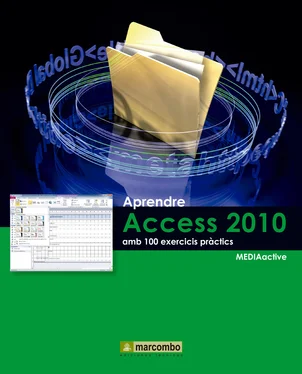

 La denominació de taula es deu a la seva organització en forma de files i columnes en què es distribueixen els registres. Vegem ara quines són les opcions presentades per l’objecte Informes. Faci clic sobre la pestanya Crear de la Cinta d’opcions.
La denominació de taula es deu a la seva organització en forma de files i columnes en què es distribueixen els registres. Vegem ara quines són les opcions presentades per l’objecte Informes. Faci clic sobre la pestanya Crear de la Cinta d’opcions.
 L’organització dels diferents objectes en fitxes és una novetat a Access 2010. Aquest mode de presentació proporciona més facilitat i senzillesa en la navegació.
L’organització dels diferents objectes en fitxes és una novetat a Access 2010. Aquest mode de presentació proporciona més facilitat i senzillesa en la navegació.

















